¬ этой теме собраны ссылки на подсказки и ответы на вопросы пользователей €рушки.
“ема будет периодически пополн€тьс€. ≈сли вам встретилс€ на €рушке полезный совет, пожалуйста, поделитесь ссылкой на него в комментари€х, возможно, кто-то нуждаетс€ в этой информации.
≈сли вы не нашли ответа на интересующий вопрос, задайте его в комментах.
Ѕольша€ подборка разных полезных вещиц дл€ блога также есть вот тут.
¬аш компьютер
ак настроить быстрый запуск любимых программ
ак нажать невидимую кнопку
»спользование встроенной справочной системы
—оздание трек-листа
ак восстановить "битый" архив"
ак сделать скриншот
—ортировка фотографий на компьютере
ќ "точках восстановлени€"
"√ор€чие клавиши" в Windows
“емы дл€ Windows XP
≈сли завис компьютер
јнимаци€ на рабочем столе
”становка Windows. ќсвоение компьютера. ѕомощь новичку при сбо€х
”тилиты дл€ работы с драйверами
ярлыки
ќформление блога
ак подогнать картинку под ширину поста
ак загрузить музыку и видео на свою страницу
ак вывесить сразу много фоток
ак вывешивать фотографии в клубы, чтобы они не дублировались на яндекс.‘отках?
ак опубликовать HTML-код
ак вставить в блог флешку, если нет еЄ кода
ак помен€ть "шапку"
ќ "шапке" и графических редакторах (всЄ в комментари€х)
ѕравила качественного блога
Ќастройка странички
ак запретить комментировать записи в своем дневнике (забанить)?
ак сделать у себ€ на странице стену и "подмигнуть?"
»зменение даты записи
ќ "дружбе", "лжедрузь€х" и порноспамерах
„истка дневника, меню, поиск по блогу
ак почистить дневник от ненужных записей и сделать меню в блог или клуб
ак установить яндекс.ѕоиск по блогу
ѕросмотр, редактирование, очистка блога (дневника)
ќтветы на частные вопросы по чистке дневника
ќбращение к гост€м
ак написать разные "обращени€" к гост€м и к друзь€м
Ѕыстрый переход по годам и мес€цам - в "обращении к гост€м"
Ѕыстрый переход по страницам блога
Ѕаннер нашего клуба
—сылки
Ќесколько способов поделитьс€ ссылкой на интересный материал
ак поделитьс€ ссылкой на конкретный пост
ликабельные картинки
ак сделать чтобы картинка стала ссылкой (баннер клуба)
ак сделать картинки кликабельными
ак сделать картинку, раскрывающуюс€ по клику на полный размер
¬сЄ про "cut" ("врезка", "кат")
ак убирать длинные тексты под кат, писать жирным шрифтом, вставл€ть картинки в комментарии...
≈щЄ раз про "кат", жирный шрифт и вставку картинок
ак вставить открытку в пост, разместить ее по центру, спр€тать под cut
—нова про "кат" - "пр€чем" видео и фотки. ќчередна€ уловка
—лайдшоу
ак создать слайдшоу и разместить его в блоге
—лайдшоу с помощью онлайн-сервиса
—лайдшоу своими руками (без использовани€ яндекс.‘оток)
—лайдшоу и видеоролики (ссылки на онлайн-сервисы и программы)
ќсеннее настроение
–едкие спецсимволы
ак добавить в свой ник сердечки, звЄздочки и прочие "картинки"
“аблица редких спецсимволов HTML
ириллица и старослав€нский - коды символов в HTML (редкие спецсимволы - 2)
–едкие спецсимволы: ¬згл€ни на свой ник со стороны
ѕодсказки, уроки о рамочках и табличках
ак сделать рамку дл€ текста. Ёкспресс-метод от ternosvit
—оздание рамок. ќсновные пон€ти€. ”рок от ƒианы
"“абличный" урок от Knight Of Silence
–азмещение картинок с кодами
—майлы: ќбщие вопросы
ак вставить в пост или комментарий красивый смайлик
ярушные смайлы - быстро и просто!
ѕодробно про стандартные €рушные смайлы
—майлы: оллекции
«одиакальные смайлы и китайский гороскоп
озочки, волки и динозаврики
—майлы "ѕорос€та"
„айники-смайлики
—майлики: ѕраздники. ѕодарки. ƒень рождени€
јрбузные смайлы
расивые смайлы дл€ ваших €рких страниц
„асики, кнопочки, линеечки, информеры, флешки
ак вставить счетчик, информер или "кнопочку" себе на страничку?
„асики, линеечки, информеры, слайдшоу, счЄтчики
нопки дл€ вашей странички
ак сделать именные часики в блог или клуб
„асики "Firefox"
Ќовогодние часики
алендари дл€ блогов и клубов
алендарь со своей картинкой
¬осемь флешек "«верьЄ моЄ"
‘леш-игрушка "—делай снеговика"
÷веточный тест в блог или клуб
ћузпик - музыка в блоге
ѕроверка совместимости знаков «одиака (игрушка)
‘леш-игра "ѕострой замок"
‘леш-палитра дл€ подбора цветов
‘оны, глиттеры, картинки
—нежинки дл€ оформлени€ блогов и других проектов
Ѕлест€шки (глиттеры) дл€ ваших проектов
«имние шапки дл€ блогов - переодеваем страничку
¬осемьдес€т два "—пасибо!"
"—пасибо!" јнимированные надписи
–азделители текста
ётака агай€
÷итаты на каждый день (в картинках)
лубы на я.ру
„то такое премодераци€?
„то делать, если ¬ы не получили приглашение в модераторы?
ак открыть клуб
—ервисы яндекса
ќфициальна€ справка по я.ру
"»збранное" и "ѕопул€рное" в фотках на яндекс.‘отках
ак читать все блоги в своих цветах. ак читать клуб, не вступа€ в него. ак читать чужой блог без "подружени€"
яндекс.Ѕар и я.ќнлайн
" оллекции" или вложенные альбомы на яндекс.‘отках
ак установить обложку дл€ альбома или коллекции альбомов на яндекс.‘отках
ак скачать целый альбом фоток (или его часть) с яндекс.‘оток
ћалоизвестные факты о я.ру и приЄмы их использовани€
ак отправить открытку
яндекс.«акладки
¬ложенные альбомы под одной обложкой
ак скачать целый альбом с яндекс.‘оток
я.ќнлайн теперь и в яндекс.ѕочте
"ѕопул€рное" и "»збранное" на яндекс.‘отках
—татьи по безопасности в »нтернете
Ћовушки »нтернета: »нтренет-угрозы и защита от них
«ащита от взлома электронной почты
ак распознать мошенническое письмо
»нтернет-полезности
ак смотреть он-лайн кино
ак докачать оборвавшуюс€ закачку
ак быстро собрать картинки с интересной странички
—татьи о Mozilla Firefox и других браузерах
"√ор€чие клавиши" в Firefox
ѕочтовый клиент, запускающийс€ как вкладка браузера Mozilla Firefox
ак настроить стартовую страницу браузера
ак почистить кэш браузера
јддоны дл€ Firefox
Firefox блокирует установку аддонов
ак отключить музыку
”становка SweeiIm
ѕочтовый клиент, запускающийс€ как вкладка браузера Mozilla Firefox
SpeedyFox
—татьи о видеохостинге YouTube
10 "фишек" YouTube
ак скачивать ролики с YouTube без вс€ких программ
≈щЄ 10 способов скачать ролики с YouTube
—мотрим YouTube, лЄжа на диване
—сылки на интернет-ресурсы
арта интернета
ѕочта ƒеда ћороза
ѕлеер в блог (с плейлистом и возможностью настроить его)
ак и где сделать блест€шку в интернете: »нструкци€ в картинках
—амодельный блест€щий текст
≈щЄ блест€щий текст
јватары и фоны в шапку своими руками
јватары, смайлики, гороскопы
√енератор разноцветного текста
ѕланета Small Bay
Ќастройка компьютера
ѕрограммы
Download Master
AnVir Task Manager
Dicter - онлайн переводчик
¬идео: уроки, фильмы
јудио и видео уроки интенсивного изучени€ английского €зыка
ак есть куриные крылышки
’ими€ на кухне: ¬сЄ о м€се
ак зав€зывать галстук
«ав€зываем шнурки "в одно касание"
—кладываем футболку за пару секунд
”ниверсальное платье-блузка-юбка
ќбои дл€ рабочего стола
«имние обои
ќбои ¬ремена года. «има
ќбои ¬ремена года. ќсень
ќбои ¬ремена года. Ћето
ќбои "Zodiaс"
ќбои 3D смайлы
ќбои 3D
ќбои ∆енщины моей мечты
—татьи и уроки по GIMP
GIMP-интерфейс: что где лежит
јнимаци€ "–ассыпающийс€ текст"
«доровье
ак за п€ть минут сн€ть усталость
ќ профилактике и лечении гриппа
алендарь "заразности": ак не заразитьс€ самому и не заразить окружающих
¬с€ка€ вс€чина
ак правильно встретить год “игра
ак пьют спиртные напитки
омпьютерный сленг + словарь
14 типов интернетчиков, которые всех раздражают
ак сложить столовые салфетки
ак добитьс€ естественных снимков
-–убрики
- рючок (9122)
- —пицами и рючком (1402)
- —пицы (3288)
- јжуры крючком (2683)
- јксессуары (2882)
- Ѕерегин€ (20)
- Ѕ≈–≈“ (17)
- Ѕисеро-ѕлетение (918)
- Ѕулошна€ (2084)
- Ѕумага (1053)
- в рукаве (53)
- ¬ал€ние (394)
- ¬олос (271)
- ¬осток (1504)
- ¬ышивка (5935)
- ¬ышивка лентой (1680)
- ¬€заный ¬альс (100)
- √лаза (38)
- ƒекор,Ѕижутери€ (1671)
- ƒекупаж (245)
- ƒело (50)
- дерево (47)
- ƒет€м (12339)
- ƒевчонкам рючком (2949)
- ƒевчонкам —пицами (1758)
- деткам крючком (892)
- ѕинетки (1133)
- ƒжинс (63)
- ƒл€ ног,рук (77)
- ƒомоводство (1016)
- ƒрап (4)
- ∆акеты (12238)
- ∆урналы (689)
- «апеканки (86)
- «доровье и расота (6902)
- ƒавление кров€ное (69)
- зрение (73)
- ».ѕ.Ќеумывакин (14)
- сустав (140)
- цигун (10)
- »грушки (1906)
- уклы (427)
- текстильные уклы (689)
- »зонить,√анутель (27)
- ирланди€,брюггское,румыни€ (1151)
- адушка (504)
- виллинг (260)
- ладезь (467)
- луб (467)
- ожа (177)
- ол€да (315)
- ќЌƒ»“≈– (5912)
- ƒесерт (768)
- кекс и пончики (938)
- конфеты,печенье (1116)
- –улеты,“орты,пирожные (3090)
- ондитерска€ (7657)
- рейзи вул (6)
- рой и ЎитьЄ (2642)
- улинари€ (8158)
- √ов€дина (220)
- «акуски,—алаты,—оусы,—пеции (1521)
- аша. рупы,ћакароны (118)
- улинарные рецепты (1975)
- ѕтица (1442)
- –ыба (1852)
- —винина (556)
- ўи,Ѕорщ,Ѕульон,ѕохлЄбка,—уп (473)
- Ћенточка,Ѕезотрывное (143)
- Ћоскут, вилт,јпликаци€ (1000)
- ћ (12)
- ћасленица-ћарена (292)
- ћассаж (53)
- ћастер-класс (316)
- ћастерска€,переделки (361)
- ћатрЄшка:—тиль и ћода (376)
- ћашинное в€зание (92)
- ћех (236)
- ћолочник (1089)
- ћыло (913)
- Ќапитки (1117)
- Ќоски (2326)
- Ќоут (478)
- одежда питомцам (27)
- ќсобн€к (726)
- ѕироги,¬ыпечка (3489)
- ѕластик,Ћепка (547)
- ѕледы,ѕодушки, оврики (1898)
- ѕовар ®шка (7610)
- √рибы (253)
- ќвощи (792)
- ѕост (70)
- ѕогребок (3061)
- –адужный уб (134)
- –оспись (682)
- –укавицы (33)
- –укоделие (1075)
- –уска-я зд–јва (403)
- –уска-я к–јса (1960)
- —ад (1407)
- —ердце (5)
- —крапбукинг (57)
- соломка (2)
- стекло (2)
- —умки (2309)
- —ундук (33)
- “ерем (3184)
- “есто (472)
- “кань+ (169)
- “унисский крючок и ¬илка (89)
- ”зоры (2288)
- ”роки рючок (1502)
- ”роки —пицы (1694)
- ‘еникс (10)
- ‘етр (123)
- ‘из-ра (469)
- ‘илейка (542)
- ‘лора (54)
- ‘риформ,‘риволите (160)
- ÷ветник (1272)
- ÷веточный букет (65)
- Ўали,палантины (4365)
- ЎитьЄ деткам (696)
- Ё-Ћада (754)
- ёбки (1162)
- ягоды и ‘рукты (659)
-‘отоальбом
-ћузыка
- ¬альс дожд€
- —лушали: 134679 омментарии: 0
-ћетки
-
ƒобавить плеер в свой журнал
© Ќакукрыскин
-ѕоиск по дневнику
ƒругие рубрики в этом дневнике: ягоды и ‘рукты(659), ёбки(1162), Ё-Ћада(754), ЎитьЄ деткам(696), Ўали,палантины(4365), ÷веточный букет(65), ÷ветник(1272), ‘риформ,‘риволите(160), ‘лора(54), ‘илейка(542), ‘из-ра(469), ‘етр(123), ‘еникс(10), ”роки —пицы(1694), ”роки рючок(1502), ”зоры(2288), “унисский крючок и ¬илка(89), “кань+(169), “есто(472), “ерем(3184), —ундук(33), —умки(2309), стекло(2), соломка(2), —крапбукинг(57), —ердце(5), —ад(1407), –уска-я к–јса(1960), –уска-я зд–јва(403), –укоделие(1075), –укавицы(33), –оспись(682), –адужный уб(134), ѕогребок(3061), ѕовар ®шка(7610), ѕледы,ѕодушки, оврики(1898), ѕластик,Ћепка(547), ѕироги,¬ыпечка(3489), ќсобн€к(726), одежда питомцам(27), Ќоски(2326), Ќапитки(1117), ћыло(913), ћолочник(1089), ћех(236), ћашинное в€зание(92), ћатрЄшка:—тиль и ћода(376), ћастерска€,переделки(361), ћастер-класс(316), ћассаж(53), ћасленица-ћарена(292), ћ(12), Ћоскут, вилт,јпликаци€(1000), Ћенточка,Ѕезотрывное (143), улинари€(8158), рой и ЎитьЄ(2642), рейзи вул(6), ондитерска€(7657), ќЌƒ»“≈–(5912), ол€да(315), ожа(177), луб(467), ладезь(467), виллинг(260), адушка(504), ирланди€,брюггское,румыни€(1151), »зонить,√анутель(27), »грушки(1906), «доровье и расота(6902), «апеканки(86), ∆урналы(689), ∆акеты(12238), ƒрап(4), ƒомоводство(1016), ƒл€ ног,рук(77), ƒжинс(63), ƒет€м(12339), дерево(47), ƒело(50), ƒекупаж(245), ƒекор,Ѕижутери€(1671), √лаза(38), ¬€заный ¬альс(100), ¬ышивка лентой(1680), ¬ышивка(5935), ¬осток(1504), ¬олос(271), ¬ал€ние(394), в рукаве(53), Ѕумага(1053), Ѕулошна€(2084), Ѕисеро-ѕлетение(918), Ѕ≈–≈“(17), Ѕерегин€(20), јксессуары(2882), јжуры крючком(2683), —пицы(3288), —пицами и рючком(1402), рючок(9122)
Ѕез заголовка |
Ёто цитата сообщени€ Rukodelkino [ѕрочитать целиком + ¬ свой цитатник или сообщество!]
Ќа дн€х у моего сына на компьютере по€вилась бо-о-о-ольша€ проблема в виде картинки на рабочем столе с просьбой отослать смс дл€ устранени€ этой проблеммы. ќн обратилс€ко мне, но € помочь не могла, т.к. не знала что делать.
я конечно же начала поиск в »нтернете. ѕока € искала, он решил свои проблемы с помощью мастера.
ј € решила поделитьс€ с вами моими находками.
Ќа ћейле нашла вот это:
—ергей —елютин ак удалить порноинформер(порнобаннер) http://my.mail.ru/community/komputerra/6A7CF91DB3D3616.html
јлександр ‘едулин http://my.mail.ru/mail/fedul02/
¬ы лазали по интернету и ¬ам потребовалось установить flash-плеер дл€ "нормального" отображени€ страницы, или просто нажали не на ту кнопку и теперь с вас требует отправить sms-сообщение по указанному номеру дл€ разблокировани€ компьютера, а тратить свои кровные ой как не хочетс€? “огда небольша€ утилита RansomHide дл€ вас. ¬ ней вы найдете ответные коды, которые разблокируют ваш компьютер. ому надо пишите скину на мыло.
ак избавитьс€ от порноинформеров на компьютере
http://my.mail.ru/community/nadoznat/5FEEC027282B6ECC.html
ј теперь об одной антишпионской программе.
Spybot - Search & Destroy (—пайбот - найти и уничтожить) может обнаруживать и удал€ть с ¬ашего компьютера различного рода шпионское программное обеспечение.
Ўпионское ѕќ (Spyware) - относительно новый вид угрозы, который еще недостаточно широко обрабатываетс€ стандартными антивирусами. Ўпионское ѕќ молча отслеживает ваше поведение за компьютером, чтобы создать ваш "маркетинговый профиль", который так же молча передаетс€ сборщикам информации, продающим ваши данные рекламным организаци€м. ≈сли ¬ы видите в ¬ашем браузере новые панели инструментов, которые ¬ы €вно не устанавливали, если браузер посто€нно "падает" или стартова€ страница неожиданно изменилась, то вполне веро€тно, что в ¬ашем компьютере завелс€ "шпион". Ќо даже если нет ничего необычного, то "шпионы" все равно могут быть - чем дальше, тем больше по€вл€етс€ такого ѕќ.
Spybot-S&D бесплатен, поэтому ничего страшного не произойдет, если ¬ы проверите свой компьютер. :)
официальный сайт программы http://www.safer-networking.org/ru/home/index.html
ћатериал вз€т с этого сайта.
Ёто - краткий учебник, который покажет ¬ам, как сделать первые шаги в нелегком деле избавлени€ ¬ашего компьютера от программ-шпионов и прочего хлама с использованием Spybot-Search&Destroy.
|
Ѕез заголовка |
Ёто цитата сообщени€ VolshebnicaS [ѕрочитать целиком + ¬ свой цитатник или сообщество!]
http://www.liveinternet.ru/users/kisska67/post124846171/
ак избавитьс€ от malware ƒневник Kisska67 ¬редоносное программное обеспечение подстерегает нас везде. —егодн€ вы вр€д ли сможете найти хоть один технический форум, где не упоминалось ...
|
Ѕез заголовка |
Ёто цитата сообщени€ BraveDefender [ѕрочитать целиком + ¬ свой цитатник или сообщество!]
сожалению, € не вхожу в число доверенных особ автора поста. ѕоэтому элементарно спЄр его у ![]() Kisska67.
Kisska67.

¬редоносное программное обеспечение подстерегает нас везде. —егодн€ вы вр€д ли сможете найти хоть один технический форум, где не упоминалось бы слово "malware", или по-русски - тро€ны. » даже если вы чрезвычайно аккуратны в посещении веб-страниц, можно с высокой степенью уверенности предположить, что вредоносное программное обеспечение все же поселилось в вашем компьютере. Ёто может привести к различным проблемам, и крайним средством может даже стать переформатирование винчестера компьютера и переустановка системы. счастью, избавитьс€ от вредоносного программного обеспечени€ вы можете и сами – причем совершенно бесплатно.
„истим систему с SUPERAntiSpyware
SUPERAntiSpyware прекрасно подходит дл€ начала: у этой утилиты очень высокий уровень обнаружени€ и удалени€ всего, что она обнаружит. ¬ зависимости от того, насколько инфицирован ваш компьютер, вы можете запустить программу в безопасном режиме (Safe Mode).
ƒл€ начала скачиваем SUPERAntiSpyware с официального сайта. ¬се инсталл€ционные параметры ставим по умолчанию, чтобы быть уверенными, что программа установилась корректно (конечно, компьютерных «гуру» это не касаетс€). ¬ течение инсталл€ции просто нажимаем кнопку «Next». ƒалее выбираем €зык – по умолчанию английский. ѕосле этого экрана по€витс€ всплывающее окно. Ќажимаем «Yes» дл€ установки обновлений.

¬ стартовом окне setup также нажимаем «Next». ¬ам не нужно вводить адрес электронной почты, поскольку вы не собираетесь приобретать программу. ј вот в окне, где спрашиваетс€, хотите ли вы автоматически обновл€ть приложение, не забудьте поставить «галочку» - это сэкономит вам уйму времени в будущем. ≈сли вы не собираетесь отправл€ть отчеты о проверке вашего компьютера в компанию, то оставьте этот пункт неотмеченным.


¬ конце вам будет предложено защитить вашу домашнюю страничку. ≈сли в этом есть необходимость – нажмите «Protect Home Page». огда программа откроетс€, выберите пункт меню Preferences. ”бедитесь, что ваши Preferences соответствуют следующему скриншоту и нажмите Close. Ќажмите кнопку «Scan Your Computer» и выполните полное сканирование системы (Complete System Scan). ƒалее безжалостно удалите все обнаруженное.

ќфициальный сайт продукта: superantispyware.com
Malwarebytes Anti-Malware – еще один «чистильщик»
“ак же, как и SUPERAntiSpyware, Malwarebytes Anti-Malware – хороша€ утилита дл€ чистки компьютера от вредоносного софта. ¬ случае заражени€ компьютера, запускать ее также следует в безопасном режиме (Safe Mode).

—качайте Malwarebytes Anti-Malware и сохраните файл на компьютере. ѕроцесс инсталл€ции довольно прост – вам нужно лишь следовать предлагаемым инструкци€м. ¬ конце инсталл€ции высветитс€ окошко Finish. —нимите галочку с Launch Malwarebytes Anti-Malware.

ѕрограмма обновитс€ и не запуститс€ без вашей команды: из-за того, что ваш компьютер поражен вредоносным программным обеспечением, запуск программы сразу же после обновлени€ может временно разрушить приложение. ликните два раза на иконку Malwarebytes Anti-Malware на вашем столе. ¬ыберите полное сканирование системы и нажмите кнопку «Scan». ¬озможно, у вас создастс€ впечатление, что Malwarebytes Anti-Malware зависло, но не предпринимайте никаких действий – дайте досканировать систему до конца.
—качать Malwarebytes Anti-Malware.
Combofix – профессиональна€ чистка
Combofix также прекрасно справл€етс€ со своими об€занност€ми, но не исключена возможность, что это приложение может повредить ваш компьютер.
≈сли после установки вам будет предложено обновить Combofix – сделайте это. ѕосле обновлени€ программа запуститс€ автоматически – не перезапускайте ее вручную. ѕри следующем запуске может по€витьс€ предупреждение, что если у вас установлено активное антивирусное или защитное программное обеспечение, то следует его отключить, поскольку оно может конфликтовать с Combofix.

“акже Combofix может высветить всплывающее окошко, в котором объ€сн€ютс€ основные термины и услови€ использовани€ приложени€. ¬нимательно прочитайте эту информацию.
ƒалее Combofix создаст точку восстановлени€ и начнет сканирование системы. Ќе перемещайте окошко программы. Ќа разных этапах сканировани€ панель задач может несколько раз исчезать, кроме того, иногда может временно прерыватьс€ соединение с сетью. ≈сли Combofix предложит почистить регистры – соглашайтесь. ƒалее программа попытаетс€ сгенерировать log-файл. Ќе перемещайте и не закрывайте это окно.

ѕосле перезагрузки, если это необходимо, log-файл автоматически откроетс€ на экране – закройте его. »зменение любого из файлов, которые покажет Combofix, может привести к невосстановимому повреждению системы – если вы не уверены в своих действи€х.

ќфициальный сайт продукта: combofix.org
ќнлайновый сканер Panda Activescan 2.0
Panda Activescan 2.0 также сканирует систему на предмет вредоносного софта, но не устанавливаетс€ на жесткий диск, а делает это через веб-браузер. —тепень обнаружени€ вредоносного софта этой утилитой также достаточно высока, но она не удал€ет обнаруженные файлы, поэтому вам придетс€ делать это вручную. »значально этот сканер работал под Internet Explorer, но теперь работает и с Firefox.

ƒл€ начала сканировани€ системы с Panda Activescan 2.0, зайдите на официальный сайт и нажмите кнопку Scan Now. “ем, кто использует Mozilla Firefox, нужно будет предварительно скачать и установить соответствующий плагин.
ƒайте программе обновитьс€ и установить временные файлы на ваш компьютер. Ёти временные файлы позвол€т Panda просканировать жесткий диск.

ѕри обнаружении подозрительных программ, Panda сообщит вам об этом, кроме того, вы сможете посмотреть log-файл. —охраните этот log-файл: он может понадобитьс€ вам позже. ѕосле сохранени€ log-файла Panda Activescan 2.0 можно закрыть.
ќфициальный сайт продукта: pandasecurity.com
”дал€ем файлы с помощью Pocket Killbox
ак говорилось выше, онлайн-верси€ Panda не удал€ет обнаруженные файлы, а полна€ верси€ программы - платна€. ѕоэтому дл€ удалени€ опасных файлов воспользуемс€ Pocket Killbox. —качиваем приложение из интернет и распаковываем файлы на ваш компьютер.
¬от где нам пригодитс€ log-файл Panda Activescan 2.0 - путь к нему выгл€дит примерно так: C:\Windows\System32\sdfhl.exe. опируем из log-файла строку, начинающуюс€ с "C:" и вставл€ем ее в новый текстовый файл Ѕлокнота. Ёто нужно проделать дл€ каждого файла или директории, которые были помечены как вредоносные.
“аким образом мы получаем список файлов и директорий. Ќе закрывайте этот список.

“еперь запускаем Killbox. ¬озвращаемс€ к списку файлов и копируем его в буфер обмена.
«адаем программе команду Delete on Reboot и убеждаемс€, что сделали это дл€ всех файлов из списка. ≈сли задать только Single File, то удалитс€ только первый файл из списка.

“еперь нажимаем File и выбираем Paste из буфера обмена. ≈сли ничего не по€вилось, пробуем скопировать еще раз. Ќажимаем Red X. Pocket Killbox и это автоматически перезагружает компьютер.
ќфициальный сайт продукта: bleepingcomputer.com
–едактирование реестра (только дл€ продвинутых пользователей)
≈сли вам посчастливилось получить список поврежденных записей регистров, то вы можете пойти более «продвинутым» путем. огда компьютер в основном обеззаражен, этого делать не требуетс€, поскольку эти записи будут только остаточными запис€ми регистров, и финальна€ чистка уберет большую часть этих записей. Ќо если эти записи вызывают проблемы в работе компьютера, вы можете удалить их пр€мо сейчас.
«апустите –едактор –еестра (Registry Editor): нажмите Windows Key и r одновременно или наберите regedit в командном окне и нажмите Enter.

—лева на экране должен высветитьс€ список из п€ти секций регистров (registry hives). —екции регистров напоминают пути на жестком диске, такие как C:\Program Files\Microsoft Office.

»дите по дереву записей, пока не найдете то, что вы ищите. ”бедитесь, что выбрали нужную запись, поскольку выгл€д€т они очень похоже. «атем удалите запись с левой стороны окна. “акже с этой целью можно воспользоватьс€ файлами .reg – возможно, это будет проще.
„истим компьютер
ћногократное удаление вредоносного программного обеспечени€ оставл€ет на жестком диске старые ненужные файлы (.dat, .txt, etc) и некоторые поврежденные записи в регистрах, которые могут стать источниками ошибок. »збавитьс€ от этого хлама помогут CCleaner и Comodo Registry Cleaner. CCleaner поможет удалить временные файлы, а Comodo Registry Cleaner – поврежденные записи регистров. »нсталл€ци€ обоих приложений затруднений не вызывает – просто следуйте предлагаемым инструкци€м.
«апустите CCleaner и нажмите кнопку Analyze, а затем кнопку Run Cleaner. ѕосле завершени€ процедуры чистки закройте приложение.

«апустите Comodo Registry Cleaner, нажимите кнопку Scan My Registry и дождитесь результатов. «атем нажимите кнопку Clean Registry.


ќфициальный сайт продукта: ccleaner.com
”далить вредоносное программное обеспечении – это только полдела. ¬ажно предотвратить его повторное по€вление на вашем компьютере. ¬озможно, эти советы помогут вам избежать повторного инфицировани€.
- ”бедитесь, что используете новейшую версию Windows; в противном случае источником заражени€ могут стать баги и недоработки, которые призваны исправл€ть патчи.
- ѕользуйтесь защитным программным обеспечением. ≈сли вы не делаете этого, риск заразитьс€ повторно очень велик. «ащитный софт может не столь эффективно чистить компьютер после заражени€, но вполне надежно предотвратит само заражение.
- ѕользуйтесь софтом дл€ защиты браузеров, например, McAfee SiteAdvisor (siteadvisor.com). Ётот советчик сообщит вам о подозрительных веб-сайтах, но не блокирует вредоносные веб-страницы.
- ”далите старые версии Java. Ѕолее ранние версии Java активно используютс€ Vundo – одним из самых широко распространенных тро€нов. огда вы инсталлируете новую версию Java, вы не удал€ете старые версии – они так и остаютс€ на вашем компьютере.
- Ќе используйте пиратское программное обеспечение. »менно оно €вл€етс€ основным источником вредоносных программ. «Ѕогаты» на него и torrent-сайты.
- ≈ще одним большим источником вредоносных программ €вл€ютс€ порносайты: их посещают многие, поэтому они €вл€ютс€ великолепным «рассадником» вредоносного софта. онечно, не все эти сайты €вл€ютс€ источниками заражени€, но при частом их посещении вы об€зательно подхватите какую-нибудь инфекцию.

¬редоносное программное обеспечение подстерегает нас везде. —егодн€ вы вр€д ли сможете найти хоть один технический форум, где не упоминалось бы слово "malware", или по-русски - тро€ны. » даже если вы чрезвычайно аккуратны в посещении веб-страниц, можно с высокой степенью уверенности предположить, что вредоносное программное обеспечение все же поселилось в вашем компьютере. Ёто может привести к различным проблемам, и крайним средством может даже стать переформатирование винчестера компьютера и переустановка системы. счастью, избавитьс€ от вредоносного программного обеспечени€ вы можете и сами – причем совершенно бесплатно.
„истим систему с SUPERAntiSpyware
SUPERAntiSpyware прекрасно подходит дл€ начала: у этой утилиты очень высокий уровень обнаружени€ и удалени€ всего, что она обнаружит. ¬ зависимости от того, насколько инфицирован ваш компьютер, вы можете запустить программу в безопасном режиме (Safe Mode).
ƒл€ начала скачиваем SUPERAntiSpyware с официального сайта. ¬се инсталл€ционные параметры ставим по умолчанию, чтобы быть уверенными, что программа установилась корректно (конечно, компьютерных «гуру» это не касаетс€). ¬ течение инсталл€ции просто нажимаем кнопку «Next». ƒалее выбираем €зык – по умолчанию английский. ѕосле этого экрана по€витс€ всплывающее окно. Ќажимаем «Yes» дл€ установки обновлений.

¬ стартовом окне setup также нажимаем «Next». ¬ам не нужно вводить адрес электронной почты, поскольку вы не собираетесь приобретать программу. ј вот в окне, где спрашиваетс€, хотите ли вы автоматически обновл€ть приложение, не забудьте поставить «галочку» - это сэкономит вам уйму времени в будущем. ≈сли вы не собираетесь отправл€ть отчеты о проверке вашего компьютера в компанию, то оставьте этот пункт неотмеченным.


¬ конце вам будет предложено защитить вашу домашнюю страничку. ≈сли в этом есть необходимость – нажмите «Protect Home Page». огда программа откроетс€, выберите пункт меню Preferences. ”бедитесь, что ваши Preferences соответствуют следующему скриншоту и нажмите Close. Ќажмите кнопку «Scan Your Computer» и выполните полное сканирование системы (Complete System Scan). ƒалее безжалостно удалите все обнаруженное.

ќфициальный сайт продукта: superantispyware.com
Malwarebytes Anti-Malware – еще один «чистильщик»
“ак же, как и SUPERAntiSpyware, Malwarebytes Anti-Malware – хороша€ утилита дл€ чистки компьютера от вредоносного софта. ¬ случае заражени€ компьютера, запускать ее также следует в безопасном режиме (Safe Mode).

—качайте Malwarebytes Anti-Malware и сохраните файл на компьютере. ѕроцесс инсталл€ции довольно прост – вам нужно лишь следовать предлагаемым инструкци€м. ¬ конце инсталл€ции высветитс€ окошко Finish. —нимите галочку с Launch Malwarebytes Anti-Malware.

ѕрограмма обновитс€ и не запуститс€ без вашей команды: из-за того, что ваш компьютер поражен вредоносным программным обеспечением, запуск программы сразу же после обновлени€ может временно разрушить приложение. ликните два раза на иконку Malwarebytes Anti-Malware на вашем столе. ¬ыберите полное сканирование системы и нажмите кнопку «Scan». ¬озможно, у вас создастс€ впечатление, что Malwarebytes Anti-Malware зависло, но не предпринимайте никаких действий – дайте досканировать систему до конца.
—качать Malwarebytes Anti-Malware.
Combofix – профессиональна€ чистка
Combofix также прекрасно справл€етс€ со своими об€занност€ми, но не исключена возможность, что это приложение может повредить ваш компьютер.
≈сли после установки вам будет предложено обновить Combofix – сделайте это. ѕосле обновлени€ программа запуститс€ автоматически – не перезапускайте ее вручную. ѕри следующем запуске может по€витьс€ предупреждение, что если у вас установлено активное антивирусное или защитное программное обеспечение, то следует его отключить, поскольку оно может конфликтовать с Combofix.

“акже Combofix может высветить всплывающее окошко, в котором объ€сн€ютс€ основные термины и услови€ использовани€ приложени€. ¬нимательно прочитайте эту информацию.
ƒалее Combofix создаст точку восстановлени€ и начнет сканирование системы. Ќе перемещайте окошко программы. Ќа разных этапах сканировани€ панель задач может несколько раз исчезать, кроме того, иногда может временно прерыватьс€ соединение с сетью. ≈сли Combofix предложит почистить регистры – соглашайтесь. ƒалее программа попытаетс€ сгенерировать log-файл. Ќе перемещайте и не закрывайте это окно.

ѕосле перезагрузки, если это необходимо, log-файл автоматически откроетс€ на экране – закройте его. »зменение любого из файлов, которые покажет Combofix, может привести к невосстановимому повреждению системы – если вы не уверены в своих действи€х.

ќфициальный сайт продукта: combofix.org
ќнлайновый сканер Panda Activescan 2.0
Panda Activescan 2.0 также сканирует систему на предмет вредоносного софта, но не устанавливаетс€ на жесткий диск, а делает это через веб-браузер. —тепень обнаружени€ вредоносного софта этой утилитой также достаточно высока, но она не удал€ет обнаруженные файлы, поэтому вам придетс€ делать это вручную. »значально этот сканер работал под Internet Explorer, но теперь работает и с Firefox.

ƒл€ начала сканировани€ системы с Panda Activescan 2.0, зайдите на официальный сайт и нажмите кнопку Scan Now. “ем, кто использует Mozilla Firefox, нужно будет предварительно скачать и установить соответствующий плагин.
ƒайте программе обновитьс€ и установить временные файлы на ваш компьютер. Ёти временные файлы позвол€т Panda просканировать жесткий диск.

ѕри обнаружении подозрительных программ, Panda сообщит вам об этом, кроме того, вы сможете посмотреть log-файл. —охраните этот log-файл: он может понадобитьс€ вам позже. ѕосле сохранени€ log-файла Panda Activescan 2.0 можно закрыть.
ќфициальный сайт продукта: pandasecurity.com
”дал€ем файлы с помощью Pocket Killbox
ак говорилось выше, онлайн-верси€ Panda не удал€ет обнаруженные файлы, а полна€ верси€ программы - платна€. ѕоэтому дл€ удалени€ опасных файлов воспользуемс€ Pocket Killbox. —качиваем приложение из интернет и распаковываем файлы на ваш компьютер.
¬от где нам пригодитс€ log-файл Panda Activescan 2.0 - путь к нему выгл€дит примерно так: C:\Windows\System32\sdfhl.exe. опируем из log-файла строку, начинающуюс€ с "C:" и вставл€ем ее в новый текстовый файл Ѕлокнота. Ёто нужно проделать дл€ каждого файла или директории, которые были помечены как вредоносные.
“аким образом мы получаем список файлов и директорий. Ќе закрывайте этот список.

“еперь запускаем Killbox. ¬озвращаемс€ к списку файлов и копируем его в буфер обмена.
«адаем программе команду Delete on Reboot и убеждаемс€, что сделали это дл€ всех файлов из списка. ≈сли задать только Single File, то удалитс€ только первый файл из списка.

“еперь нажимаем File и выбираем Paste из буфера обмена. ≈сли ничего не по€вилось, пробуем скопировать еще раз. Ќажимаем Red X. Pocket Killbox и это автоматически перезагружает компьютер.
ќфициальный сайт продукта: bleepingcomputer.com
–едактирование реестра (только дл€ продвинутых пользователей)
≈сли вам посчастливилось получить список поврежденных записей регистров, то вы можете пойти более «продвинутым» путем. огда компьютер в основном обеззаражен, этого делать не требуетс€, поскольку эти записи будут только остаточными запис€ми регистров, и финальна€ чистка уберет большую часть этих записей. Ќо если эти записи вызывают проблемы в работе компьютера, вы можете удалить их пр€мо сейчас.
«апустите –едактор –еестра (Registry Editor): нажмите Windows Key и r одновременно или наберите regedit в командном окне и нажмите Enter.

—лева на экране должен высветитьс€ список из п€ти секций регистров (registry hives). —екции регистров напоминают пути на жестком диске, такие как C:\Program Files\Microsoft Office.

»дите по дереву записей, пока не найдете то, что вы ищите. ”бедитесь, что выбрали нужную запись, поскольку выгл€д€т они очень похоже. «атем удалите запись с левой стороны окна. “акже с этой целью можно воспользоватьс€ файлами .reg – возможно, это будет проще.
„истим компьютер
ћногократное удаление вредоносного программного обеспечени€ оставл€ет на жестком диске старые ненужные файлы (.dat, .txt, etc) и некоторые поврежденные записи в регистрах, которые могут стать источниками ошибок. »збавитьс€ от этого хлама помогут CCleaner и Comodo Registry Cleaner. CCleaner поможет удалить временные файлы, а Comodo Registry Cleaner – поврежденные записи регистров. »нсталл€ци€ обоих приложений затруднений не вызывает – просто следуйте предлагаемым инструкци€м.
«апустите CCleaner и нажмите кнопку Analyze, а затем кнопку Run Cleaner. ѕосле завершени€ процедуры чистки закройте приложение.

«апустите Comodo Registry Cleaner, нажимите кнопку Scan My Registry и дождитесь результатов. «атем нажимите кнопку Clean Registry.


ќфициальный сайт продукта: ccleaner.com
”далить вредоносное программное обеспечении – это только полдела. ¬ажно предотвратить его повторное по€вление на вашем компьютере. ¬озможно, эти советы помогут вам избежать повторного инфицировани€.
- ”бедитесь, что используете новейшую версию Windows; в противном случае источником заражени€ могут стать баги и недоработки, которые призваны исправл€ть патчи.
- ѕользуйтесь защитным программным обеспечением. ≈сли вы не делаете этого, риск заразитьс€ повторно очень велик. «ащитный софт может не столь эффективно чистить компьютер после заражени€, но вполне надежно предотвратит само заражение.
- ѕользуйтесь софтом дл€ защиты браузеров, например, McAfee SiteAdvisor (siteadvisor.com). Ётот советчик сообщит вам о подозрительных веб-сайтах, но не блокирует вредоносные веб-страницы.
- ”далите старые версии Java. Ѕолее ранние версии Java активно используютс€ Vundo – одним из самых широко распространенных тро€нов. огда вы инсталлируете новую версию Java, вы не удал€ете старые версии – они так и остаютс€ на вашем компьютере.
- Ќе используйте пиратское программное обеспечение. »менно оно €вл€етс€ основным источником вредоносных программ. «Ѕогаты» на него и torrent-сайты.
- ≈ще одним большим источником вредоносных программ €вл€ютс€ порносайты: их посещают многие, поэтому они €вл€ютс€ великолепным «рассадником» вредоносного софта. онечно, не все эти сайты €вл€ютс€ источниками заражени€, но при частом их посещении вы об€зательно подхватите какую-нибудь инфекцию.
|
Ѕез заголовка |
Ёто цитата сообщени€ Rukodelkino [ѕрочитать целиком + ¬ свой цитатник или сообщество!]
ƒл€ скачивани€ файлов с сайта не нужно никаких дополнительных программ, достаточно браузера. «аходите в файл (схему, журнал и т.д.), который вам понравилс€, и жмете ссылку “Cкачать”. —хемы, в основном, лежат в архивах (файлы форматов zip, rar и др.). ≈сли вы скачали zip-архив (файл с расширением zip), то его можно открыть просто в Windows, например через “ћой компьютер” (дважды кликнув на файле архива вы зайдете внутрь данного архива, как в папку, и увидите файлы, которые лежат внутри него). ƒл€ открыти€ rar-архивов (файл с расширением rar) необходимо установить дополнительно архиватор, например WinRar (ссылка на программу ниже).
¬ архиве схемы могут лежать в графическом формате (jpg, gif и др.), а так же в электронном формате (расширение файла pat или xsd). ƒл€ открыти€ схем в электронном формате нужны специальные программы. ‘айлы с расширением pat открываютс€ программой PCStitch (ссылка на программу ниже). ‘айлы с расширением xsd открываютс€ программой Pattern Maker (ссылка на программу ниже). “ак же встречаютс€ схемы в формате pdf. ‘айлы pdf формата можно открыть например программой Adobe Reader(ссылка на программу ниже).
Ќекоторые большие файлы, как например журналы, залиты на ‘айлообменники (или файл хостинги, кому как нравитс€). ƒл€ таких файлов, при нажатии на нашем сайте ссылки “—качать”, вы переходите на сайт ‘айлообменника, откуда и скачиваете понравившийс€ файл. ћногие журналы идут в формате djvu, который можно открыть например программой WinDjView или DjVuReader.
ѕрограммы:
јрхиватор WinRar можно скачать тут, там же в архиве лежит генератор ключей.
ѕрограмму Pattern Maker можно скачать на сайте производител€, здесь (инструкци€ по установке внутри архива) или здесь (инструкци€ по установке внутри архива).
ѕрограмму PCStitch можно скачать на сайте производител€ или здесь(по второй ссылке лежит архив с программой PCStitch7 и кр€ком).
ѕрограмму Adobe Reader можно скачать тут.
ѕрограмму WinDjView можно скачать тут.
ѕрограмму DjVuReader можно скачать тут (DjVuReader не открывает файлы, в имени которых есть символ %, дл€ открыти€ таких файлов DjVuReader'ом переименуйте их).
|
Ѕез заголовка |
Ёто цитата сообщени€ Ќаталь€_ѕетрова11 [ѕрочитать целиком + ¬ свой цитатник или сообщество!]

нига: —амоучитель работы на компьютере. Best in Russia
јвтор: ƒенис олисниченко
∆анр: —правочна€ литература дл€ пользователей
—ери€: Ѕольша€ народна€ книга
»здательство: ј—“
√од выпуска: 2008
—траниц: 416
‘ормат: doc
ачество: отличное
язык: русский
–азмер: 6,47 ћб
«алито на: depositfiles.com, letitbit.net, turbobit.net
Ёто самый полный, доступный и вместе с тем краткий самоучитель работы на компьютере. јвтор этой книги, признанный специалист по обучению компьютерной грамотности, создал действительно удобную книгу дл€ самосто€тельного обучени€.
ѕроработка этого самоучител€ - залог вашей компьютерной грамотности. ¬ы узнаете самое главное о выборе конфигурации ѕ , его комплектующих, работе на нем, о самых распространенных прикладных программах и многое другое. ” вас по€витс€ системный подход к решению любых задач, св€занных с пользованием компьютером. Ёто позволит вам освоить любой новый дл€ вас программный продукт, настроить любое дополнительное устройство.
—качать книгу —амоучитель работы на компьютере. Best in Russia с: depositfiles.com
—качать книгу —амоучитель работы на компьютере. Best in Russia с: letitbit.net
—качать книгу —амоучитель работы на компьютере. Best in Russia с:turbobit.net
|
Ѕез заголовка |
Ёто цитата сообщени€ Ќаталь€√ончарова [ѕрочитать целиком + ¬ свой цитатник или сообщество!]
“ыс€ча и одна полезность
|
Ѕез заголовка |
Ёто цитата сообщени€ —аламандра2009 [ѕрочитать целиком + ¬ свой цитатник или сообщество!]
ќчень удобно работать в онлайн фотошопе и не надо скачивать его и искать ключи к нему..
≈динственное, что ¬ам нужно - выбрать €зык.
¬от ссылка на страничку:http://pixlr.com/editor/

|
Ѕез заголовка |
Ёто цитата сообщени€ яблочкоЌаливное [ѕрочитать целиком + ¬ свой цитатник или сообщество!]


------------------------------------------------------------------
ќ PAINT есть очень подробно - http://www.liveinternet.ru/users/3092960/post113030796/ - это написано у мен€ в теге - "уроки"
------------------------------------------------------------------
ѕеренесла сюда
≈ще маленький совет по этой теме...
¬оскресенье, 01 Ќо€бр€ 2009 г. 09:56ссылка автор - ley_ley
≈сли у ¬ас открыто несколько окон, а ¬ам нужно сделать фотографию только активного окна (без всех остальных, неактивных) - тогда нажмите на сочетание клавиш ALT - PrtSc. “аким образом в буфер загрузитс€ изображение только активного окна, его таким же образом можно вставить в любую программу (Paint, Word, Excell). ѕрограмма Paint вызываетс€ таким образом:
ѕуск - ¬ыполнить... - (далее набираете по английски) mspaint, далее жмете кнопку ќ .
¬сем удачи!
|
÷итата сообщени€ золотой_лист
Ѕез заголовка |
÷итата |
|
Ѕез заголовка |
Ёто цитата сообщени€ –оман_Ќемеров [ѕрочитать целиком + ¬ свой цитатник или сообщество!]
“еперь не нужно тратить 2 - 3 часа на то чтобы получить и сравнить списки ѕосто€нных „итателей и ƒрузей, это сделает за вас скрипт за 1 минуту и выдаст вам список тех кого нужно удалить из друзей. —крипт представлен обычной "web-страничкой", которую нужно запустить у себ€ на компьютере. —мотрите видео:
«ачем нужно удал€ть тех друзей которые не €вл€ютс€ вашими ѕ„? ќб этом € не раз говорил:
1. Ёти люди сами удал€ют вас дл€ того чтобы получить больше авторитета среди блогеров, а ваш авторитет понижаетс€.
2. ƒавайте не будем бесплатными донорами и тоже удалим вампиров...
3. ƒавайте отчистим наши френд-ленты от шлака! «ачем иметь друзей больше чем ѕ„?
4. ≈сли у вас 500 друзей, то дл€ того чтобы добавить нового друга, нужно кого-то удалить? ≈стественно удалить лучше невзаимных друзей и освободить место дл€ взаимных.
¬се равное не пон€тно, зачем это надо? ѕрочитайте этот комментарий.
ќтдаю скрипт всем, кто попросит и если процитирует эту запись у себ€. ќсобо буду признателен если вы напишите обзор этой записи или поставите осмысленную ссылку в новой записи своего дневника.
P.S. Ётот скрипт € восстановил после пожара на своем хостинге - и раздаю его в течение короткого времени - так что не упускайте его!
P.S.S. я не призываю вас удал€ть те дневники которые действительно вам интересны и вы их читаете.
Ќесколько способов как сделать ƒжейлбрейк iPhone - пошаговое руководство.
ому нужно высказать свое мнение типа: "все вы гонитесь за рейтингом - ненавижу вас, удал€йте друзей вручную если не читаете, зачем держать друзей если вы их не читаете" - не лезьте своими комментари€ми в эту запись, все равно все комментарии не по теме буду удал€ть, пишите это у себ€ в дневнике или сообществе. ¬ этой записи комментарии принимаютс€ по вопросам, св€занными напр€мую со скриптом и его работой.
|
Ѕез заголовка |
Ёто цитата сообщени€ maranafa [ѕрочитать целиком + ¬ свой цитатник или сообщество!]
ѕ–ќ√–јћћј дл€ ѕќ—“–ќ≈Ќ»я —’≈ћ –ё„ ќћ
ƒавно гон€лась за этой программкой - нашла! Ўтучка эта создана китайскими мастерами, но на ќсинке ее сумели перевести. » теперь при помощи ее руско€зычного интерфейса можно самой создавать схемы круглых салфеток, квадратного филейного полотна, ну и всего, что придет в ¬ши творческие головки!
Ўтучка эта создана китайскими мастерами, но на ќсинке ее сумели перевести. » теперь при помощи ее руско€зычного интерфейса можно самой создавать схемы круглых салфеток, квадратного филейного полотна, ну и всего, что придет в ¬ши творческие головки!
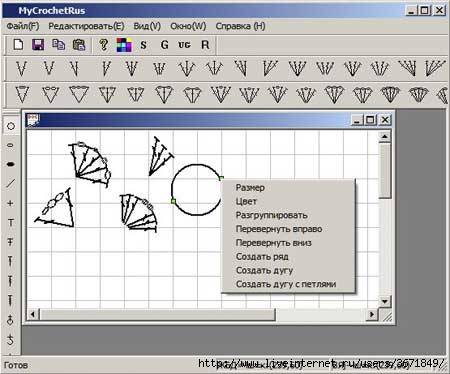
|
Ѕез заголовка |
Ёто цитата сообщени€ azazela502 [ѕрочитать целиком + ¬ свой цитатник или сообщество!]
“ыс€ча и одна полезность из дневника Ќатальи √ончаровой.
|
6 декабр€, 17:50  |
¬ этой теме собраны ссылки на подсказки и ответы на вопросы пользователей €рушки.
≈сли вы не нашли ответа на интересующий вопрос, задайте его в комментах. Ѕольша€ подборка разных полезных вещиц дл€ блога также есть вот тут.¬аш компьютер
ак настроить быстрый запуск любимых программ
ак нажать невидимую кнопку
»спользование встроенной справочной системы
—оздание трек-листа
ак восстановить "битый" архив"
ак сделать скриншот
—ортировка фотографий на компьютере
ќ "точках восстановлени€"
"√ор€чие клавиши" в Windows
“емы дл€ Windows XP
≈сли завис компьютер
јнимаци€ на рабочем столе
”становка Windows. ќсвоение компьютера. ѕомощь новичку при сбо€х
”тилиты дл€ работы с драйверами
ярлыки
|
Ѕез заголовка |
Ёто цитата сообщени€ Ёћ»ЋЋ» [ѕрочитать целиком + ¬ свой цитатник или сообщество!]
|
Ѕез заголовка |
Ёто цитата сообщени€ Njuska888888 [ѕрочитать целиком + ¬ свой цитатник или сообщество!]
|
Ѕез заголовка |
Ёто цитата сообщени€ “э_амо [ѕрочитать целиком + ¬ свой цитатник или сообщество!]
|
Ѕез заголовка |
Ёто цитата сообщени€ LebWohl [ѕрочитать целиком + ¬ свой цитатник или сообщество!]
ћногие из нас пользуютс€ врем€ от времени переводчиком из сети.
¬ отличии от переводчика Google этот переводчик еще имеет многие функции.«айдите посмотрите 40 €зыков и т.д.
http://radugaslov.ru/promt.htm
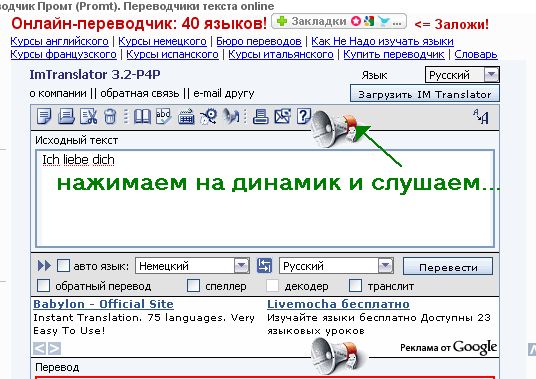
|
Ѕез заголовка |
Ёто цитата сообщени€ gaki1818 [ѕрочитать целиком + ¬ свой цитатник или сообщество!]
|
|
Ѕез заголовка |
Ёто цитата сообщени€ myLeda [ѕрочитать целиком + ¬ свой цитатник или сообщество!]
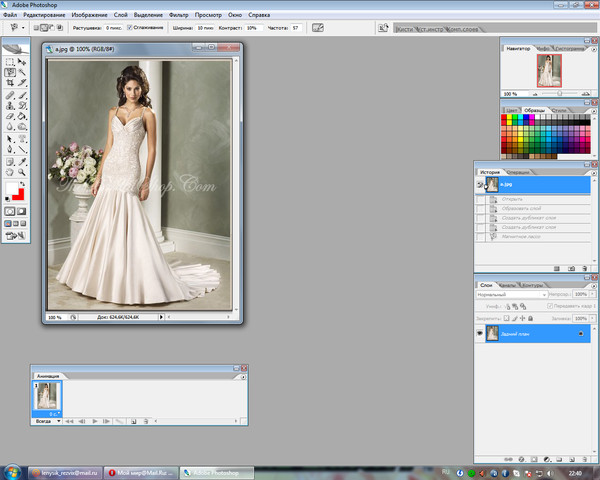
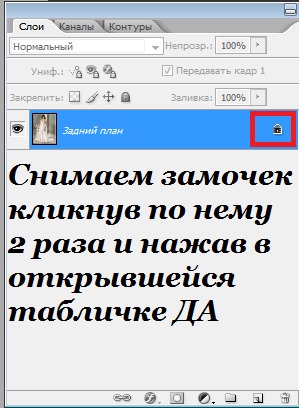

— помощью инструмента ћагнитного Ћассо или ѕеро , делаем обводку тех фрагментов картинки , которые будут блестеть ,дл€ удобства увеличьте картинку
Ctrl + +

ќткрываем наш фильтр
Alien Skin Xenofex 2 и функцию
Constellation
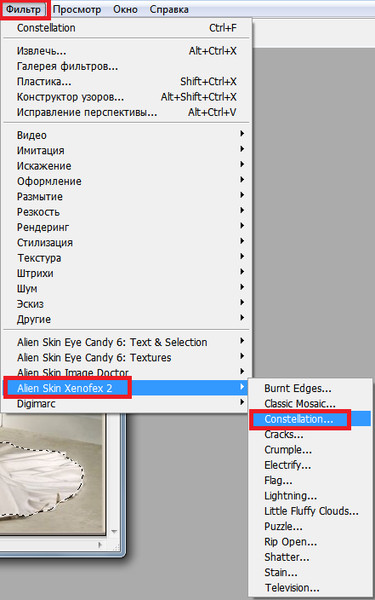
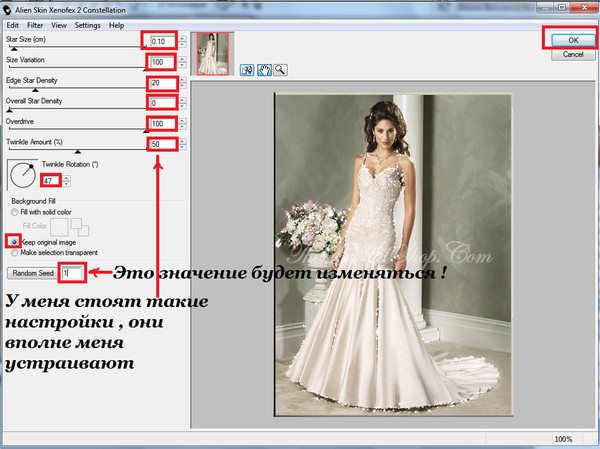
Ёто очень напоминает настройки кистей фотошопа.
Star Size - размер кисти
Size Variation - колебание размера (размер будет варьироватьс€ от 0 до 100%)
Edge Star Density - плотность по кромке (регулирует количество звездочек на границе области)
Overall Star Density - плотность в области (регулирует количество звездочек в самой области)
Overdrive - прозрачность
Twikle Amount - сумма сверкани€ (изначально кисть - круглый блик, этот параметр добавл€ет лучики)
Twinkle Rotation - угол сверкани€ (угол лучиков)
Background Fill - заливка фона (определение фона под звездочками)
-Fill with solid color - заливка любым цветом (кликаем на квадратике, вызыва€ палитру)
-Keep original image - оригинальна€ картинка
-Make selection transparent - прозрачный фон
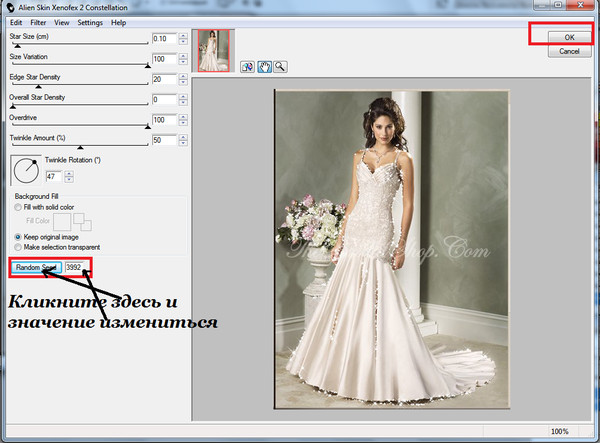
ѕереходим на третий слой и идЄм оп€ть ‘ильтр-Alien Skin Xenofex 2 -Constellation оставл€ем настройки те же , измен€€ только значение Random seed
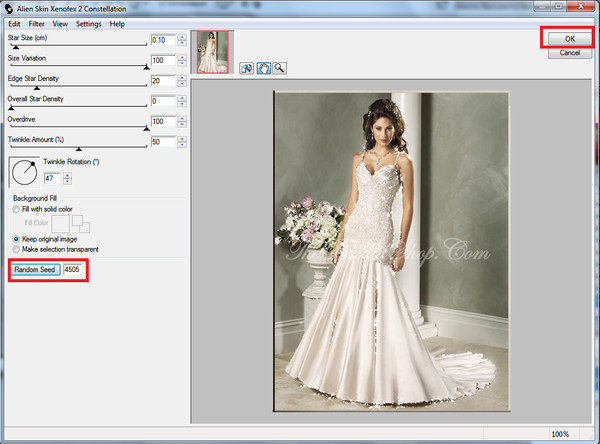
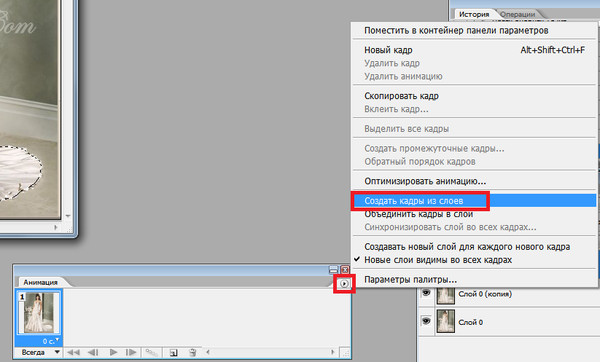
∆мите на просмотр
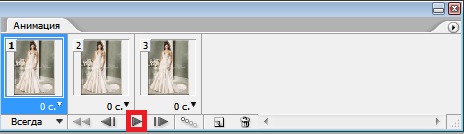
» сохран€ем ‘айл-—охранить дл€ Web в формате GIF

≈сли будет желание добавить ещЄ куда-нибудь блеск , вернитесь на первый слой , выделите ещЄ нужную вам область и проделайте все шаги вновь . ѕотом задайте работу каждому слою и кадру соответственно !

—ейчас € ¬ам расскажу ещЄ один способ выделени€ фрагментов картинки , которые будут блестеть ( все действи€ до этого см.выше)

» переходим к выбору кисти. ѕровер€ем, чтобы активным сто€л черный цвет и начинаем отмечать места дл€ будущего «искрени€». я буду делать это очень тонкой кистью 2-3 пиксел€
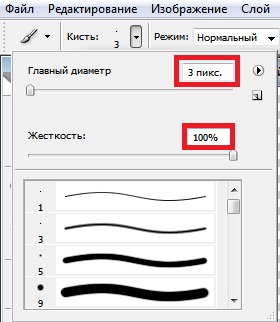
—оветую вам увеличить изображение, чтобы наиболее точно выдел€ть участки.
¬от что у мен€ получилось
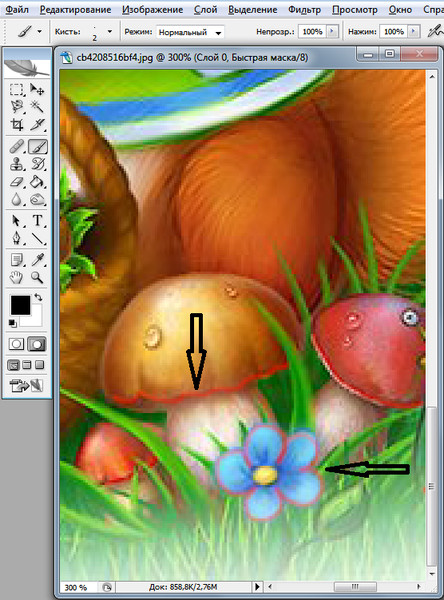

» видим выделение

которое нам необходимо инвертировать , дл€ этого идЄм ¬ыделение - »нверси€ - жмЄм
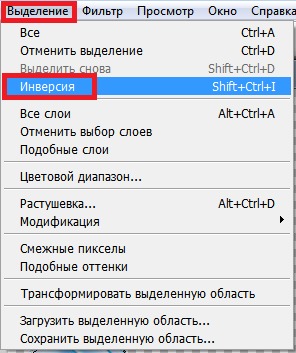
и получаем

ƒальше примен€ем ‘ильтр Alien Skin Xenofex 2 (информаци€ выше )
¬ыбирайте звЄздочки , мен€йте настройки , врем€ кадров - вобщем эксперементируйте !
¬от результат :

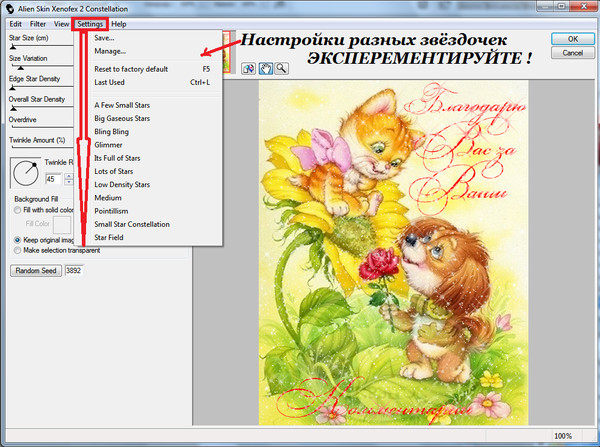
|
Ѕез заголовка |
Ёто цитата сообщени€ Wiksan [ѕрочитать целиком + ¬ свой цитатник или сообщество!]
|
Ѕез заголовка |
Ёто цитата сообщени€ јнатоль_01 [ѕрочитать целиком + ¬ свой цитатник или сообщество!]
¬ процессе недавного общени€ на тему роликов вы€снилось, что есть желающие узнать, как их мастерить? — разными эффектами типа плывущих букв, вставленой музыки и тому подобных причендалов.
–ешил проделать довольно кропотливую работу, подробно, с рисунками показыва€ весь процесс изготовлени€ небольшого видеофильма. — помощью программы Nero.

Ќадеюсь, что кому-то пригодитс€.
»так,
|
Ѕез заголовка |
Ёто цитата сообщени€ svetlana_Piskareva [ѕрочитать целиком + ¬ свой цитатник или сообщество!]

Avast! Free Antivirus - бесплатный антивирус јваст, работа которого основываетс€ на отмеченном р€дом наград антивирусном €дре avast!, включает в себ€ все функции, которых можно ожидать от современной антивирусной программы. ¬ частности, он включает технологию дл€ защиты от "шпионских программ", сертифицированную West Coast Labs Checkmark, модуль защиты от руткитов и надежный модуль самозащиты. ј последн€€ верси€ обеспечивает еще более высокую скорость сканировани€ и усовершенствованную функцию обнаружени€ вредоносных программ. ¬ состав программы входит несколько работающих в реальном времени "экранов", которые посто€нно отслеживают вашу электронную почту и подключени€ к »нтернету, провер€€ файлы в вашем компьютере при каждом их открытии или закрытии
јнтивирус avast! Free Antivirus оснащен полностью обновленным пользовательским интерфейсом, который существенно упрощает антивирусное сканирование. ѕри правильном использовании јваст в сочетании с такими программами, как утилиты дл€ резервного копировани€ данных, программа существенно снижает риск того, что ваш компьютер подвергнетс€ воздействию вирусов или будет заражен ими.
ќсновные возможности бесплатной версии антивируса avast!
• ¬ысокопроизводительный модуль антивирусного сканировани€
• «ащита от руткитов
• «ащита от шпионских программ
• –усский интерфейс
ќсновные компоненты avast! Free Antivirus
• Ёкран файловой системы - основной компонент сканера в реальном времени avast!. ќн отслеживает все файлы и программы на вашем компьютере
• Ёкран почты отслеживает весь трафик программ дл€ работы с электронной почтой и сканирует все письма до того, как они достигают вашего компьютера, таким образом предотвраща€ возможный вред.
• ¬еб-экран анализирует все ваши действи€ при посещении веб-сайтов в »нтернете и предотвращает любые угрозы до того, как их замеьтит ваш веб-браузер
• Ёкран P2P отслеживает загрузки большинства приложений P2P (пиринговых программ), практически нейтрализу€ все риски в области безопасности, св€занных с этим типом программ
• Ёкран интернет-чатов перехватывает все загрузки из приложений дл€ мгновенного обмена сообщени€ми (ICQ и т.п.) и провер€ет их на отсутствие вирусов
• —етевой экран антивируса аваст отслеживает все сетевые активности и блокирует вирусы, пытающиес€ заразить вашу систему через сеть. роме того, экран блокирует доступ к известным вредоносным веб-сайтам
• Ёкран поведени€ отслеживает систему на предмет подозрительного поведени€, предупрежда€ пользовател€ о всех необычных действи€х
„то нового
we'll soon be releasing a new build of avast 5 Free/Pro/IS. As usual, we're making the build available for public testing before it's officially released.
Ќаиболее заметными улучшени€ми включают в себ€:
- ¬ажные исправлени€, св€занные с установкой брандмауэра под 64-битной Windows
- »справлена потенциальна€ утечка пам€ти в брандмауэре
- »справлено несколько вопросов в "песочнице" (плюс несколько улучшений производительности)
- ¬ новой версии теперь имеет возможность общатьс€ с Avast! WHS Edition
- »справлена ошибка, св€занна€ с внесением лицензии файлов в программе
- »справлена ошибка в плагине Outlook, св€занных с вставкой отмечает писем в HTML
- ”лучшени€ в системе представлени€
- ”лучшени€ в системе регистрации бесплатные ј.¬.
- Ќовые пакеты €зыка: греческий, словацкий и украинский. Ёто делает текущее количество поддерживаемых языки 19
Ќовое в v5.0.460
- Vista/W7: solved a compatibility problem with System Restore
- solved a compatibility problem with SmithMicro Poser 8 and similar applications
- minor improvements in the GUI
ќ файле:
√од выпуска: 2010
¬ерси€ программы: 5.0.460
–азработчик: avast
—айт программы: avast.com
ќ—: Windows 2000/XP/Vista/7
язык интерфейса: Multilanguage/–усский
Ћекарство: Ќе требуетс€ (Freeware)
‘ормат файла: exe
–азмер: 43.79 MB
md5: 88A58628D3CB084F13B11FF77FEC6EE7
|
Ѕез заголовка |
Ёто цитата сообщени€ microfon [ѕрочитать целиком + ¬ свой цитатник или сообщество!]
ƒовольно огорчительно, если невозможно прочесть описание.
¬едь многие журналы - иностранные!
Ќо теперь это возможно!
ј „»“ј“№ »Ќќ—“–јЌЌџ≈ Ќ»√» » ∆”–ЌјЋџ - «ƒ≈—№!
— ј„»¬ј…“≈ » ѕќЋ№«”…“≈—№!
ѕрограмма отдел€ет текст от картинок
¬ы можете копировать и измен€ть картинки как картинки, а текст - как текст!
«аложено много возможностей.
|
Ѕез заголовка |
Ёто цитата сообщени€ microfon [ѕрочитать целиком + ¬ свой цитатник или сообщество!]
ќчень легка€. я в восторге.
» переписать и создать свою схему - само думаетс€

—качать здесь
|
Ѕез заголовка |
Ёто цитата сообщени€ Saldatka [ѕрочитать целиком + ¬ свой цитатник или сообщество!]
http://www.online-patterns.com/translate.php
ƒостаточно просто вставить текст описани€ в окно и нажать кнопку "ѕеревод", конечно, получаетс€ не очень точно, но в целом пон€тное описание.
|
Ѕез заголовка |
Ёто цитата сообщени€ Programio [ѕрочитать целиком + ¬ свой цитатник или сообщество!]
CuneiForm бесплатна€ программа дл€ автоматического распознавани€ отсканированного текста. ¬ид у программы не "карамельный", но дело свое она знает.
—качать CuneiForm (33.3 ћб)

|
клавиатура-описание всех клавиш! |
Ёто цитата сообщени€ Liepa_Osinka [ѕрочитать целиком + ¬ свой цитатник или сообщество!]
лавиатура - описание всех клавиш!
описание
¬—≈’ клавиш клавиатуры!
ƒл€ по€влени€ подсказки щелкните по заинтересовавшей вас клавише.
ѕодробное описание всех клавиш клавиатуры.
|
ћастер-класс в инете |
Ёто цитата сообщени€ vik-bromlej [ѕрочитать целиком + ¬ свой цитатник или сообщество!]
–азбор €понского сайта с мастер-классами по вевозможному рукоделию
http://photo.163.com/photos/lk_cai/ главна€ страница. щелкаете любую обложку и окрываетс€ книжка по данному творчеству
немного поподробней дл€ тех, кому лень самим лазить
шьем игрушки из носков
http://photo.163.com/photos/lk_cai/124611493/
http://photo.163.com/photos/lk_cai/10673913/
декор всего подр€д
http://photo.163.com/photos/lk_cai/9755767/#p1
изготовление цветочков, бантиков из ткани, ниток http://photo.163.com/photos/lk_cai/115616240/
http://photo.163.com/photos/lk_cai/67135845/#p1
бисероплетение
http://photo.163.com/photos/lk_cai/115571767/
изготовление мыла
http://photo.163.com/photos/lk_cai/68169202/
апликации стразами
http://photo.163.com/photos/lk_cai/59279440/
шитье декоративной куклы
http://photo.163.com/photos/lk_cai/114951601/
http://photo.163.com/photos/lk_cai/51205385/
изготовление заколок, украшений
http://photo.163.com/photos/lk_cai/50754927/#p1
шитье сумок и вышивка на них
http://photo.163.com/photos/lk_cai/12240786/#p1
http://photo.163.com/photos/lk_cai/59610169/#p1
http://photo.163.com/photos/lk_cai/28570208/
http://photo.163.com/photos/lk_cai/54788141/
http://photo.163.com/photos/lk_cai/32657479/#p1
http://photo.163.com/photos/lk_cai/67136050/
шитье м€гких игрушек
http://photo.163.com/photos/lk_cai/114953504/
http://photo.163.com/photos/lk_cai/57380972/#p2
http://photo.163.com/photos/lk_cai/54777026/
http://photo.163.com/photos/lk_cai/26892373/
http://photo.163.com/photos/lk_cai/28570208/#p3
http://photo.163.com/photos/lk_cai/65486903/
http://photo.163.com/photos/lk_cai/28161119/#p3 (и в€зание)
http://photo.163.com/photos/lk_cai/8487614/ (из фетра)
http://photo.163.com/photos/lk_cai/65499858/
http://photo.163.com/photos/lk_cai/59610179/
http://photo.163.com/photos/lk_cai/63994334/ (и апликации)
http://photo.163.com/photos/lk_cai/63994280/
http://photo.163.com/photos/lk_cai/63994324/
http://photo.163.com/photos/lk_cai/51209952/ (дл€ брелков)
http://photo.163.com/photos/lk_cai/51209804/
http://photo.163.com/photos/lk_cai/63994317/
http://photo.163.com/photos/lk_cai/29447302/#p1
http://photo.163.com/photos/lk_cai/63994310/
http://photo.163.com/photos/lk_cai/51210760/ (куклы)
http://photo.163.com/photos/lk_cai/50720468/ (куклы)
http://photo.163.com/photos/lk_cai/29447268/ (из лоскутков)
апликации дл€ детей
http://photo.163.com/photos/lk_cai/63994266/
подушки-игрушки
http://photo.163.com/photos/lk_cai/59610186/
подушки, покрывала, шторы (с вышивкой и без)
http://photo.163.com/photos/lk_cai/20472875/#p2
http://photo.163.com/photos/lk_cai/53442847/#p2
http://photo.163.com/photos/lk_cai/109610536/#p1
красива€ вышивка
http://photo.163.com/photos/lk_cai/63506446/#p2
http://photo.163.com/photos/lk_cai/26949549/#p3
http://photo.163.com/photos/lk_cai/20472211/
http://photo.163.com/photos/lk_cai/10613710/
http://photo.163.com/photos/lk_cai/21836520/
http://photo.163.com/photos/lk_cai/63500358/
http://photo.163.com/photos/lk_cai/20472435/
в€зание
http://photo.163.com/photos/lk_cai/65585954/
“едди
http://photo.163.com/photos/lk_cai/58779654/
шьем пальчиковых кукол
http://photo.163.com/photos/lk_cai/12035427/
сувениры
http://photo.163.com/photos/lk_cai/51209712/#p1 (сумочки, игрушки, брелки, заколки)
шьем маленькие игрушки (брелки?)
http://photo.163.com/photos/lk_cai/51209496/#p1
http://photo.163.com/photos/lk_cai/63994228/
http://photo.163.com/photos/lk_cai/63994298/
рисуем пальцами (отпечатками. мне понравилась иде€ )
http://photo.163.com/photos/ccdpp8/35842636/
мастер-класс по изготовлению м€гкой игрушки (лисенок из сказки. на мой взгл€д уровень сложноватый). http://www.liveinternet.ru/community/1248732/post47866592/
марионетка-страшилка http://www.liveinternet.ru/community/1248732/post34961532/
лепка простых лиц
http://www.liveinternet.ru/community/1248732/post23416192/
можете сами посмотреть этот дневник, там есть и еще интересные вещи;)
из блогов (много простейших в изготовлении поделок):
котенок-талисман (шьем. очень просто. подходит начинающим)
http://samodelki.com.ua/node/47
мастер-класс по изготовлению свечей
http://samodelki.com.ua/node/443
далее, смотрим сами здесь http://samodelki.com.ua/mk . мастер-классы : "обв€зывание бусин", "делаем браслет", "новое платье ежедневника", "традиционна€ украинска€ кукла", "золочение (декорируем фигурку)", "€понска€ роспись", "божь€ коровка из пластики", "керамическое панно", "лепка "колбасы" с сердечком и с собачьим следом", "обложка дл€ фотоальбома (вышивка)", также есть мастер-классы по изготовлению оригами и украшений, витражной росписи и декупажу. короче, много всего и пон€тно.
много журналов (иностранных) по декупажу http://picasaweb.google.com/maricel.aranguiz
мастер-классы "арт-карандаш"
детские карнавальные маски из бумаги (можно их распечатать или нарисовать самим. пират, кошка, собака, обезь€нка, сова, гиппопотам, лев, панда, лиса, носорог, зебра)
http://www.carandash.ru/master-class/masks1.htm
декупаж цветочного горшка
http://www.carandash.ru/master-class/decoupage1.htm
кардмейкинг. изготовление объемной открытки
http://www.carandash.ru/master-class/cards1.htm
скрапбукинг.
фоны дл€ распечатывани€ http://www.carandash.ru/master-class/scrapbook_paper.htm
элементы дл€ распечатывани€ http://www.carandash.ru/master-class/scrapbook_ramki.htm
бордюры дл€ распечатывани€ http://www.carandash.ru/master-class/scrapbook_borders.htm
декорирование керамической плиткой
http://www.carandash.ru/master-class/mozaika/mozaika1.htm
еще можно посмотреть статьи:бумажное исскуство; аэрозольные краски дл€ ткани; трафареты (виды, правила использовани€); вал€ние шерсти; акварель; пастель; художественна€ бумага; наборы дл€ росписи ткани "батик"; художественный холст; живопись акрилом. http://www.carandash.ru/stati.htm
|
текстильные картинки http://www.weefolkstudio.com/OriginalArt.htm
мастер-класс по барельефной текстильной кукле http://gal-gri.narod.ru/m_class.html (советую еще посмотреть галерею работ. очень интересно.) форум. шитье кукол. есть вставки журналов с мастер-классами. http://club.season.ru/index.php?showtopic=332 как сделать маскарадный костюм (перепечатка какой-то книги. не очень пон€тно и красочно.) http://kindergarden.ykt.ru/clothes/mask.html мастер-класс "рисуем динозавра на футболке" http://www.digl.ru/forum/viewtopic.php?t=155&sid=f15eab04d01a2f890efdff98c2eff24b (€ от своего ребенка уже получила этот заказ )
также смотрим здесь мастер классы http://www.digl.ru/forum/viewtopic.php?t=128 Ўелк ( осмическа€ подушка: краски и контуры по шелку ѕлатки в узелковой технике: краски по шелку «наки зодиака: роспись шелкового платка ) “екстиль (√отовимс€ к Helloween: съемные текстильные краски ѕанда: объемные контуры на текстиле амуфл€ж: аэрозольные текстильные краски и жидкий трафарет ‘уболка « аждый охотник…»: текстильные краски и фломастеры Ѕрючки в стиле Lego: текстильные краски и фломастеры Ѕлест€ща€ футболка: декоративные блестки Ѕабочки на джинсе: текстиль, трафарет, блестки ) ƒекупаж (ѕоднос «»ƒети и …»: декупажна€ бумага, кракелюр, двухкомпонентный лак ѕасхальна€ коробка: декупаж, кракелюр ѕасхальное €йцо: декупаж, кракелюр, декоративные блестки ƒекупаж: первые шаги ) —текло («¬ лесу родилась елочка»: съемные витражные краски –оспись по стеклу: витражные краски и контуры я люблю свою лошадку: витражные краски —ъемные витражные краски Fun&Fancy: первые шаги ) –азное (ќбъемна€ красна€ роза: универсальный контур Fun Liner Magic Ќовогодний колокольчик: декоративные блестки «имн€€ гирл€нда: структурный гель, структурна€ паста, объемный контур ) ћарморирование (¬олшебные мечи: акриловые краски и декоративные блестки ) мастер-класс "декор декупажными картами" http://www.3-color.ru/info/article/dekordekupkarta.html
журнал с выкройками любител€м зайцев
http://picasaweb.google.com/gracielaroro/N42 ну и много вс€ких других http://picasaweb.google.com/gracielaroro —тильные штучки в технике декупаж ": http://mirknig.com/2008/02/25/stilnye_shtuchki_v_tekhnike_dekupazh.html
Ќашла на "Ћобзике" интересный мастер-класс по мыловарению.
¬от ссылка: http://www.lobzik.pri.ee/modules/news/article.php?storyid=1007 http://www.prosieben.de/lifestyle_magazine/avenzio/videos/dekotipps/ много видеороликов на немецком с различными мастер-классами. очень интересного
реклама продукции дл€ детского творчества с мастер-классами http://www.conus-trade.ru/masterclass
кукольные домики и мебель из бумаги http://igrushka.kz/phpBB2/viewtopic.php?t=5095 http://moikompas.ru/compas/biseropletenie про бисероплетение
http://moikompas.ru/compas/Giloshirovanie про гильоширование http://moikompas.ru/compas/izonit про изонить ћастер-классы по декупажу.
http://keep4u.ru/full/070609/c023c3eba40d6dc47e/jpg еще ссылка от Mary_berry с множеством мк http://www.decolucy.com/
ћастер-класс - украшение из CD:
http://www.mardar.us/cdpendenttutorial.htm ѕочти 30 ¬»ƒ≈ќ мастер-классов по хенд-мейду (в основном в€зание и вал€ние войлока, но есть и просто - декорирование).
http://www.tvigle.ru/prg/15/ |
||
|
|
||
|
ќбмен файлами,файлообменники |
Ёто цитата сообщени€ Legionary [ѕрочитать целиком + ¬ свой цитатник или сообщество!]
ѕро обмен файлами. ‘айлообменники и пр.
ƒл€ многих новичков тема очень полезна€ и нужна€.
—обственно об этом уже не раз писали на лиру, но € немного другое хочу вам объ€снить и рассказать.
¬ общем очень часто возникает необходимость передать какой-либо файл кому-нибудь ( музыка, кино, программы и пр.). ћногие не знают как это сделать.
Ќаиболее часто дл€ таких целей использутс€ файлообменники. “акие сервисы, на которые можно закачать свой файл, получить ссылку на скачку этого файла и потом уже передать эту ссылку кому-либо.
–асскажу только про два такие сервиса.
— каждого из них можно качать бесплатно ( многие, как не удивительно, этого не знают)
letitbit
»так, первый, мой любимый ( ибо мало рекламы, хороша€ скорость скачки и максимальный размер файлов оч приличный), это letitbit.net
„тобы закачать на него файл,- регистраци€ не нужна.
¬рем€ хранени€ файла, в принципе, не ограничено. Ќо всегда есть но, поэтому все может быть.
¬се просто, переходим по ссылке ( выше написал). ƒалее жмем кнопочку "обзор":

„итать дальше > > >
ћетки: дл€ ведени€ дневника |















